M4V 是由 Apple Inc. 創建的視頻文件持有者。因此,它受到 Apple Fairplay 複製技術的保護。鑑於此,這種格式的文件只能使用 Apple 設備播放,包括使用 iTunes、iPhone、iPad 等。這樣做是為了防止隱私和不支持的複制。它只是意味著這種格式不支持Windows手機和Android手機等各種設備。這使得這個視頻容器不靈活並且有兼容性限制。如果你有同樣的情況,在 Windows 和 Android 上播放你喜歡的音樂視頻,最好 c將您的 M4V 轉換為 MP3. MP3 或 MPEG-1 Audio Layer 3 的縮寫,無論是離線還是通過網絡流媒體,都已成為最常用的音頻格式。此外,這種格式僅提供較小的數據文件大小。因此,用戶能夠通過物理和在線媒體翻錄、分發和輕鬆共享音頻文件。
第 1 部分。頂級 M4V 到 MP3 音頻轉換器
AVAide 視頻轉換
如果您想體驗功能齊全的 M4V 轉 MP3 轉換器,請嘗試使用 AVAide 視頻轉換.這個工具永遠不會讓用戶失望。該轉換器的容量幾乎是無限的。安裝後,您可以直接探索此解決方案提供的所有優惠。速度無疑是很快的。提供多種格式。支持批量轉換。此外,還製作了一個額外的工具箱來編輯和增強您的文件。最好通過簡單地遵循這些程序來探索這個工具。
步驟1安裝全功能版本
首先,您需要在設備上打開網絡瀏覽器。然後,訪問官方網頁 AVAide 視頻轉換.登陸後,尋找下載按鈕並安裝它。
第2步上傳 M4V 視頻
接下來我們需要做的是通過單擊上傳 M4V 視頻 添加文件 按鈕。文件附件可以分組完成,以減少您挑选和添加視頻的時間。
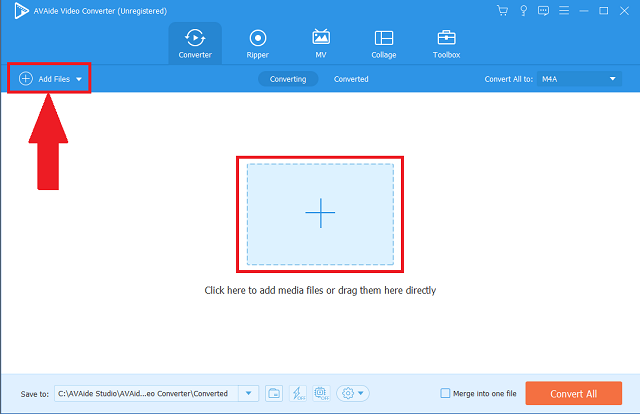
第 3 步更改文件格式
第三,查找菜單欄並單擊 聲音的 按鈕。單擊後,可用的音頻格式將立即出現。要立即將所有格式更改為 MP3,請從 全部轉換 控制板。
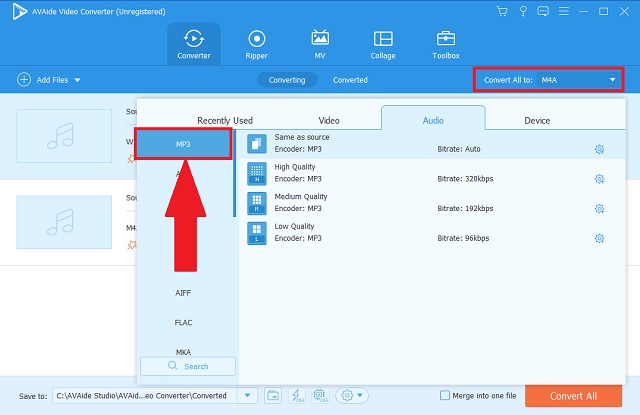
步驟4開始快速流程
然後,通過單擊開始快速過程 全部轉換 按鈕。在界面上,還有暫停和停止轉換的按鈕。
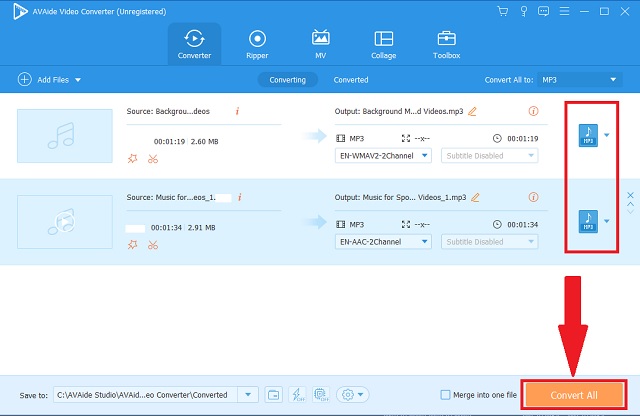
第 5 步檢查文件目的地
最後,要完成該過程,請仔細檢查本地文件目標上的已完成文件。
- 該工具存儲不同的音頻和視頻文件格式。
- 通過先進的加速技術,它具有令人難以置信的速度。
- 它受到 macOS、Windows 和 Linux 平台等已知操作系統的支持。
- 它可以同時處理同時發生的轉換。
- 添加了媒體工具箱,用於編輯和增強選項。
- 使用試用版有時間限制。
第 2 部分。 如何在 Mac 或 Windows 上將 M4V 轉換為 MP3
1. iTunes
另一個可以幫助您的工具 將 M4V 轉換為 MP3 在 iTunes 上。該媒體播放器絕對可以幫助您更改文件格式。它的隱藏轉換功能將難以置信地提供您所需要的。按照這些簡單的說明去使用這個媒體播放器。
步驟1在您的設備上打開應用程序
首先,在菜單欄上,查找“文件”按鈕,然後單擊它。之後,單擊轉換按鈕。
第2步選擇您的輸出格式
從音頻格式列表中,單擊 MP3 編碼器 按鈕作為您的輸出容器。最後,轉換您的原始視頻。

- 此工具是 Mac 的默認媒體播放器。
- 文件編碼器已經寫好了。
- 音頻格式很少。
- 界面看起來過時且不友好。
2.手剎
HandBrake 可以在 Mac 或 Windows 操作系統上將 M4V 轉換為 MP3。這個已知的工具已經被許多用戶證明,尤其是那些在媒體文件上的用戶。這可以通過這些基本步驟來考慮。
步驟1安裝手剎轉換器
轉到您的網絡瀏覽器並下載該應用程序。安裝好後點擊 來源 按鈕導入您的文件。
第2步更改為音頻格式
之後,將格式設置更改為 MP3 並點擊 開始 按鈕。

- 該工具是一個免費軟件程序。
- 界面相當不全面
- 在組中轉換時,該工具往往會出現故障。
第 3 部分。如何使用在線工具將 M4V 轉換為 MP3
AVAide 免費視頻轉換器
如果您正在尋求免費的解決方案 將 M4V 轉換為 MP3 免費, AVAide 免費視頻轉換器 是您的完美合作夥伴。這個在線工具幾乎涵蓋了優秀工具的標準功能。無論您是專業人士的初學者,這都是一個完全用戶友好的解決方案。通過無縫執行這些步驟,更好地嘗試這種免費的解決方案。
步驟1訪問該工具的官方網頁
首先,只需訪問您平台的網絡瀏覽器即可訪問該工具的界面。進入官方網站 AVAide 免費視頻轉換器.

第2步添加本地視頻
其次,點擊 添加您的文件 按鈕導入所有選定的文件。您可以加入一個小組以減輕您的工作並減少整個過程的時間消耗。

第 3 步設置新格式
在格式面板上,要生成所有看不見的音頻格式,請單擊音頻圖標。在列表中,選擇 MP3.

步驟4轉換最終文件
然後點擊 兌換 按鈕開始該過程。

第 5 步完成程序
要檢查新轉換的文件,請單擊給定的 文件夾圖標 每個文件旁邊。單擊後,文件的指定文件夾將自動打開。
- 基於網絡的服務。
- 進階速度。
- 多種音頻格式。
- 無廣告界面。
- 同步轉換。
- 不像桌面版那樣全功能。
部分 4. M4V 和 MP3 的常見問題
MP3的大小是多少?
3.5 分鐘的音頻文件僅包含 30.73 MB。
為什麼我需要使用 M4V 轉換文件?
僅僅是因為 M4V 格式的文件受 DRM 保護。簡而言之,我們無法進行共享和復制。 M4V 到 MP3 轉換是您所需要的。採用 AVAide 視頻轉換 以促進該過程。
我可以在三星電視上播放 M4V 文件嗎?
沒有直接的方法可以在三星電視上使用 M4V 播放視頻。您需要減少 DRM 保護或轉換為其他格式。
上述各種工具對我們的媒體需求、需求和調整都有用。這 AVAide 視頻轉換、AVAide Free Video Converter、iTunes 和 HandBrake 絕對會負責。總而言之,在所有這些轉換器中, AVAide 視頻轉換 擁有頂級工具的所有關鍵能力 將 M4V 轉換為 MP3 在 Windows 和 Mac 上。
您完整的視頻工具箱,支持 350 多種格式的無損轉換。
轉換為 MP3
- 將 MP4 轉換為 MP3
- 將 MOV 轉換為 MP3
- 將 AVI 轉換為 MP3
- 將 WMV 轉換為 MP3
- 將 AAC 轉換為 MP3
- 將 FLV 轉換為 MP3
- 將 CAF 轉換為 MP3
- 將 AMR 轉換為 MP3
- 將 OGG 轉換為 MP3
- 將 MKV 轉換為 MP3
- 將 FLAC 轉換為 MP3
- 將 AIFF 轉換為 MP3
- 將 APE 轉換為 MP3
- 將 M4V 轉換為 MP3
- 將 VOB 轉換為 MP3
- 將 MPEG 轉換為 MP3
- 將 MTS/M2TS 轉換為 MP3
- 將 SWF 轉換為 MP3
- 將 DivX 轉換為 MP3
- 將 AC3 轉換為 MP3
- 將 WAV 轉換為 MP3
- 將 WebM 轉換為 MP3
- 將 WMA 轉換為 MP3



 安全下載
安全下載


